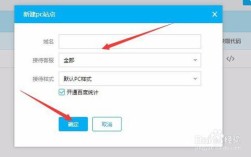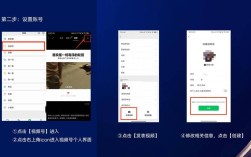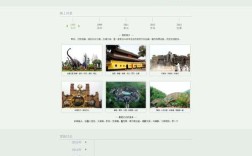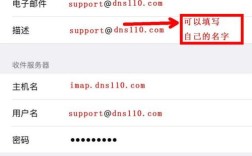在Photoshop中绘制剪切圆环,通常指的是创建一个带有镂空效果的环形形状,这种效果在设计中非常常见,例如用于制作按钮、装饰元素或信息图表,要实现这一效果,有多种方法,每种方法都有其适用场景和优缺点,下面将详细介绍几种常用的绘制剪切圆环的方法,包括使用形状工具、路径以及图层蒙版等,并对操作步骤进行详细说明。
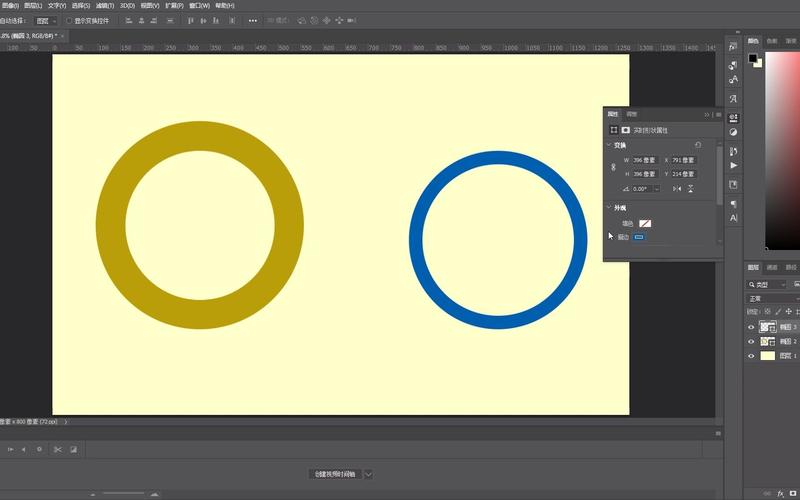
最基础的方法是使用Photoshop的形状工具直接绘制圆环,这种方法简单快捷,适合制作规则的圆环,具体步骤如下:在工具栏中选择“椭圆工具”(U),确保在顶部选项栏中选择了“路径”或“形状”模式,如果选择“形状”模式,可以设置填充颜色和描边颜色,按住Shift键的同时,在画布上拖动鼠标绘制一个正圆,为了创建圆环的镂空部分,需要绘制一个较小的同心圆,再次使用椭圆工具,按住Alt+Shift组合键(这样可以以中心点为基准绘制正圆),在之前绘制的圆内部绘制一个稍小的正圆,你会得到两个重叠的圆形路径,在“路径”面板中,确保这两个路径层都被选中,然后点击面板下方的“路径操作”按钮,选择“减去顶层形状”选项,这样,较小的圆形就会被从大圆形中减去,形成一个圆环形状,如果需要填充颜色,可以在“形状”模式下直接设置,或者在“路径”面板中将路径转换为选区后进行填充。
另一种方法是使用图层样式中的“描边”效果来制作圆环,这种方法特别适合制作只有描边没有填充的圆环,并且可以轻松调整描边的宽度和样式,操作步骤如下:新建一个图层,选择“矩形选框工具”或“椭圆工具”,按住Shift键绘制一个正方形选区(如果使用椭圆工具,绘制正圆选区),执行“选择”>“修改”>“收缩”菜单命令,在弹出的对话框中输入收缩的像素值,这个值决定了圆环的宽度,收缩后点击“确定”,此时选区会缩小为一个同心圆选区,为这个选区添加描边,执行“编辑”>“描边”菜单命令,设置描边宽度、颜色和位置,点击“确定”后取消选区,即可得到一个圆环,如果需要更丰富的效果,可以在“图层”面板中双击该图层,打开“图层样式”对话框,在“描边”选项中可以设置更复杂的描边样式,如渐变描边、图案描边等,还可以结合“投影”、“内发光”等样式进一步增强圆环的视觉效果。
对于更复杂的圆环设计,例如带有不规则镂空或渐变填充的圆环,可以使用路径和图层蒙版相结合的方法,这种方法灵活性更高,适合精细的图形设计,使用“钢笔工具”或“椭圆工具”绘制圆环的外轮廓路径,确保路径是闭合的,在“路径”面板中,将路径作为选区载入(点击面板下方的“将路径作为选区载入”按钮),新建一个图层,为选区填充颜色或渐变,为了创建镂空部分,可以使用“钢笔工具”在圆环内部绘制需要镂空的形状路径,同样将其作为选区载入,在按住Alt键的同时,点击图层的蒙版缩览图,进入蒙版编辑模式,然后使用“画笔工具”将前景色设置为黑色,在选区内涂抹,或者直接将选区填充为黑色,这样选区内的部分就会变为透明,形成镂空效果,如果需要更精确的控制,可以使用多个路径组合,通过“路径操作”中的“合并形状组件”、“减去顶层形状”等选项来构建复杂的圆环轮廓。
还可以使用Photoshop的“形状”编辑功能来调整圆环的细节,选中圆环形状图层后,可以使用“直接选择工具”或“路径选择工具”调整路径上的锚点,改变圆环的形状或弧度,如果需要对圆环进行扭曲或变形,可以执行“编辑”>“变换”>“变形”菜单命令,通过调整变形网格来实现更自由的设计,对于制作多个相同或相似的圆环,可以使用“复制”和“粘贴”功能,或者通过定义形状的方式将其保存为自定义形状,方便日后重复使用。
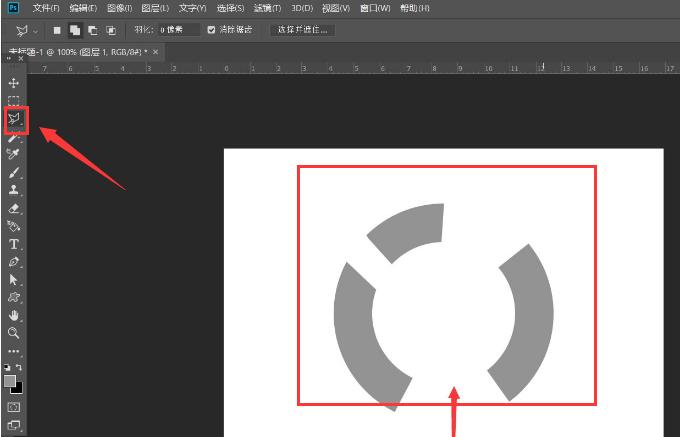
在绘制圆环的过程中,需要注意一些细节问题,为了确保圆环的边缘平滑,可以在绘制椭圆时按住Shift键,或者在“图层样式”中启用“抗锯齿”选项,如果圆环需要应用于不同分辨率的图像,建议使用矢量形状进行绘制,这样可以无损缩放而不会失真,在处理复杂镂空时,合理使用图层蒙版和剪贴蒙版可以大大提高工作效率,同时保持图层的可编辑性。
以下是一个不同方法适用场景的对比表格,帮助快速选择合适的绘制方式:
| 绘制方法 | 优点 | 缺点 | 适用场景 |
|---|---|---|---|
| 形状工具直接绘制 | 操作简单,可编辑性强,支持矢量 | 镂空形状规则,难以实现复杂设计 | 制作规则、标准的圆环,如按钮、图标 |
| 描边样式法 | 快速制作空心圆环,样式丰富 | 仅适用于描边效果,填充受限 | 需要突出描边效果的设计,如装饰线条 |
| 路径与蒙版结合 | 灵活性高,支持复杂镂空和渐变 | 操作步骤较多,需要一定路径基础 | 精细图形设计,不规则圆环,复杂效果 |
在实际操作中,可以根据设计需求和个人习惯选择合适的方法,如果只是需要一个简单的圆环按钮,使用形状工具直接绘制是最快捷的;如果需要制作带有渐变描边和投影效果的装饰圆环,使用图层样式法会更高效;而对于需要精细控制镂空形状的复杂圆环,则推荐使用路径和蒙版结合的方法,通过熟练掌握这些技巧,可以轻松应对各种圆环设计需求,提高工作效率和设计质量。
相关问答FAQs:
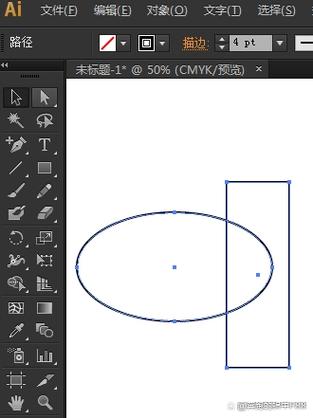
问题1:如何制作带有渐变填充的圆环?
解答:制作渐变填充的圆环可以使用以下步骤:使用形状工具绘制一个圆环形状(如前文所述通过两个圆形相减得到),在“图层”面板中双击该形状图层打开“图层样式”对话框,选择“渐变叠加”选项,在渐变编辑器中设置所需的渐变颜色和样式(如线性渐变、径向渐变等),调整渐变的角度和缩放比例,点击“确定”即可,如果需要更复杂的渐变效果,还可以结合“内发光”或“外发光”样式进行调整。
问题2:如何将绘制的圆环转换为可重复使用的自定义形状?
解答:将圆环转换为自定义形状的步骤如下:确保圆环是以矢量形状的形式存在(即使用形状工具绘制),在“路径”面板中,右键点击圆环的路径,选择“建立工作路径”确保路径是最新的,执行“编辑”>“定义自定义形状”菜单命令,在弹出的对话框中为形状命名,点击“确定”,之后,自定义形状就会保存在形状工具的预设列表中,可以通过选择“自定义形状工具”在预设中找到并重复使用该圆环形状,方便后续设计工作。